|
Kali linux安装教程
准备安装
准备
环境:Win10 ,64-bit VMware: VMware Workstation16 Pro(无需注册)下载: https://www.vmware.com/products/workstation-pro/workstation-pro-evaluation.html 网上有很多教程,这里就不叙述了。下载好Vmware,打开软件需要密钥,就是激活码,网上找找,有很多; 镜像:
https://www.kali.org/downloads/,大家找自己对应的版本,我下载的2020.4,64-bit;  可以复制链接,适用迅雷下载,可以快很多; 可以复制链接,适用迅雷下载,可以快很多;
安装
下载完后打开虚拟机,开始安装, 创建新的虚拟机; 
典型:默认配置安装 ,适合新手;自定义(高级):可以自己满足选择创建时所需要的功能等性能和兼容性方面的要求;
  这里当显示找不到指定安装的操作系统(我们下载的镜像)时,可以直接选择稍后安装操作系统; 这里当显示找不到指定安装的操作系统(我们下载的镜像)时,可以直接选择稍后安装操作系统; 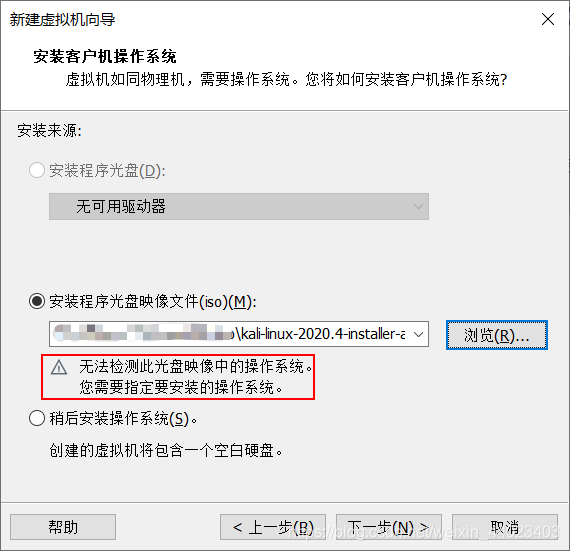  操作系统版本我选着的Ubuntu; 操作系统版本我选着的Ubuntu;  名称是虚拟机上的名称,可以改写; 名称是虚拟机上的名称,可以改写;   内存配置好一点的电脑可以选择2-4G,一般1G就够用了; 内存配置好一点的电脑可以选择2-4G,一般1G就够用了;  三种网络连接类型: 三种网络连接类型:
使用桥接网络:虚拟机ip与本机在同一网段,本机与虚拟机可以通过ip互通,本机联网状态下虚拟机即可联网,同时虚拟机与本网段内其他主机可以互通,这种模式常用于服务器环境架构中;使用网络地址转换(NAT):虚拟机可以联网,与本机互通,与本机网段内其他主机不通;使用仅主机模式网络:虚拟机不能联网,与本机互通,与本机网段内其他主机不通。
  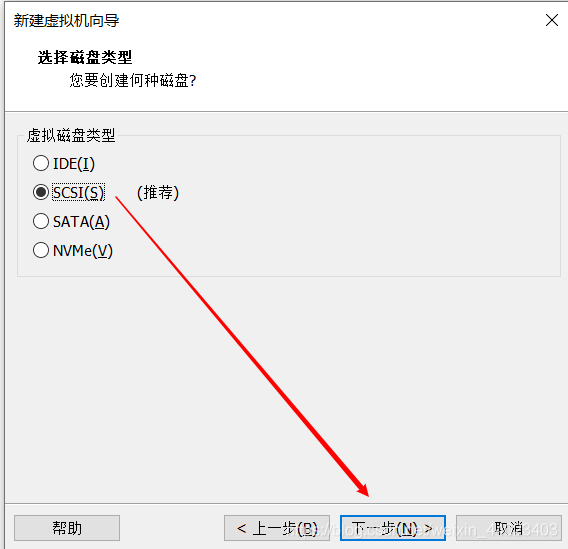 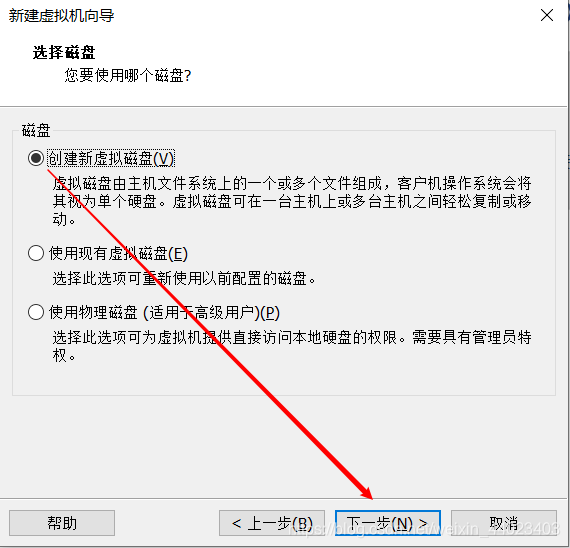 磁盘大的朋友也可以选的大一些,不推荐选择立即分配所有磁盘空间,这样会直接截取你的磁盘大小直接分配给虚拟机操作,单个文件和做个文件的区别不大,可以任意; 磁盘大的朋友也可以选的大一些,不推荐选择立即分配所有磁盘空间,这样会直接截取你的磁盘大小直接分配给虚拟机操作,单个文件和做个文件的区别不大,可以任意;    简单安装好后,打开虚拟机,编辑虚拟机设置;找到CD/DVD,这时使用我们刚刚下载好的的镜像文件,要在下方点击确认才可以保存; 简单安装好后,打开虚拟机,编辑虚拟机设置;找到CD/DVD,这时使用我们刚刚下载好的的镜像文件,要在下方点击确认才可以保存;  开启虚拟机,开始进行安装,光标在Graphical install时点击回车(图形界面安装); 开启虚拟机,开始进行安装,光标在Graphical install时点击回车(图形界面安装); 
   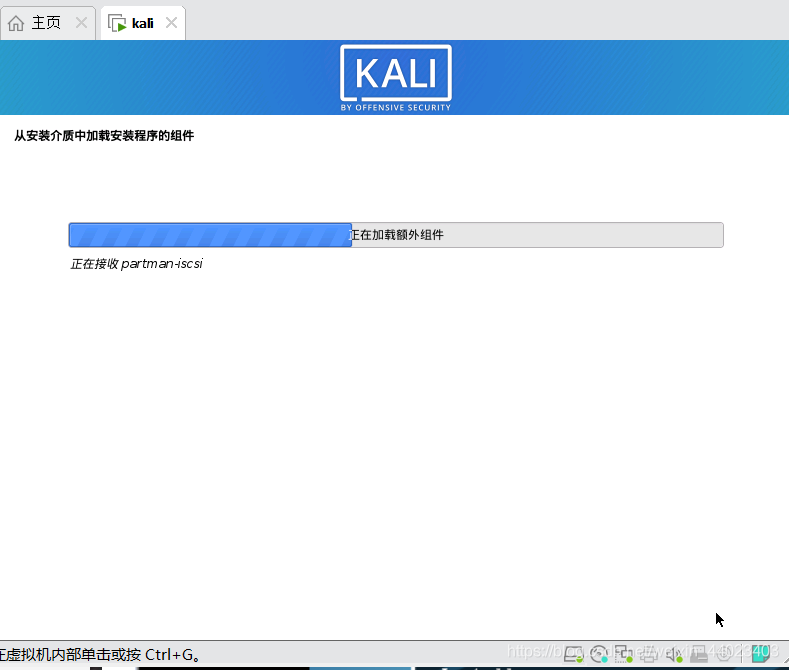 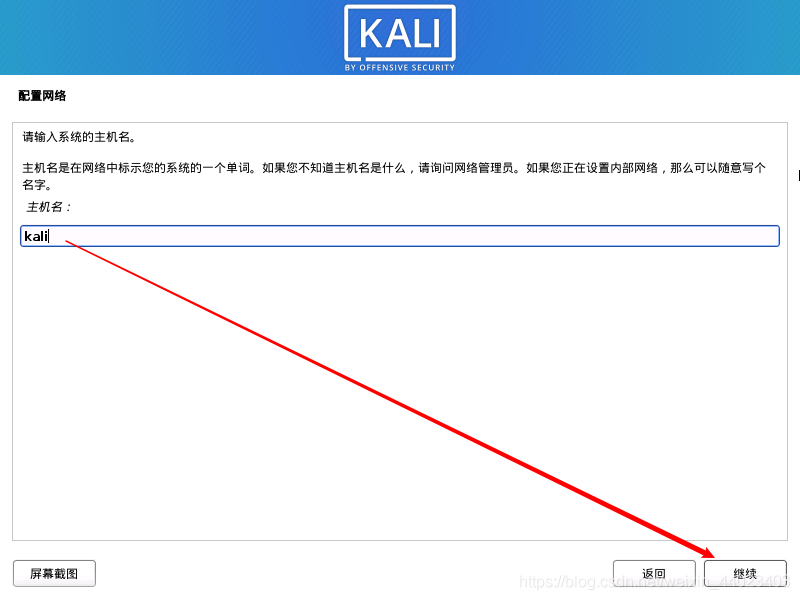 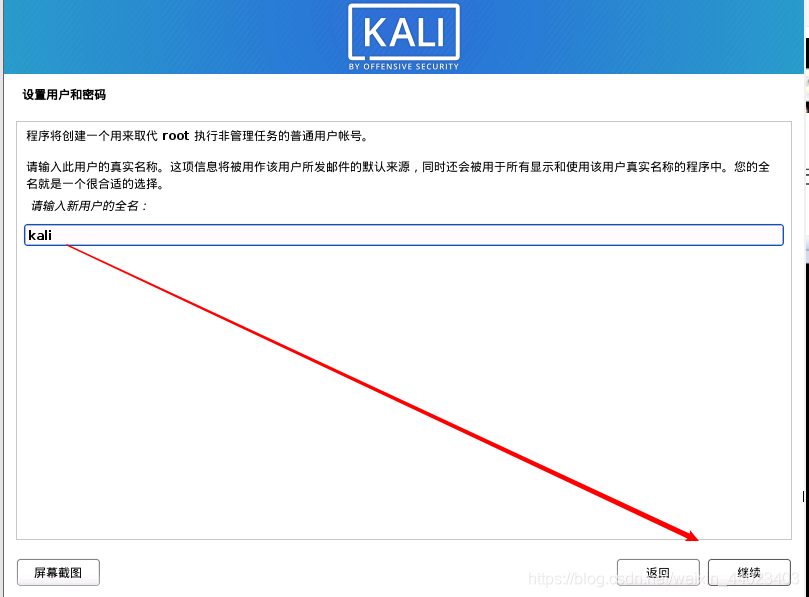 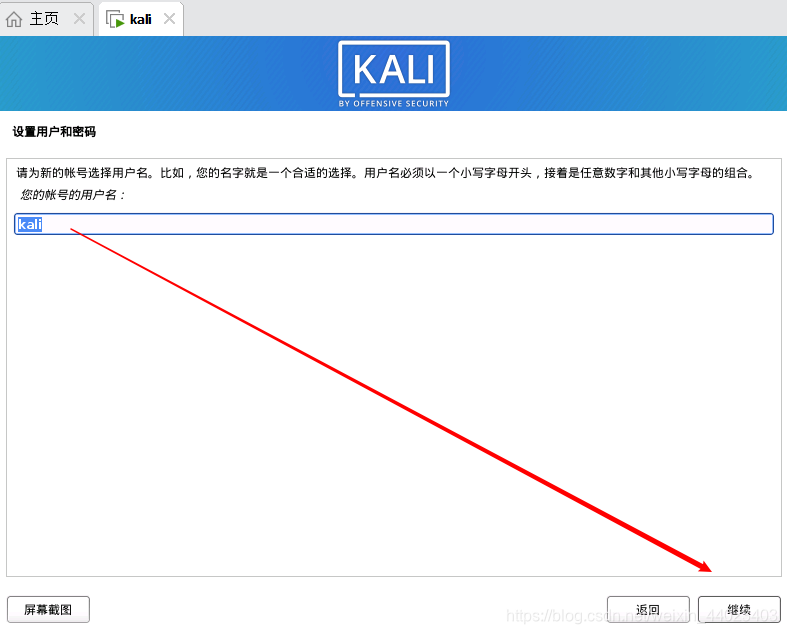 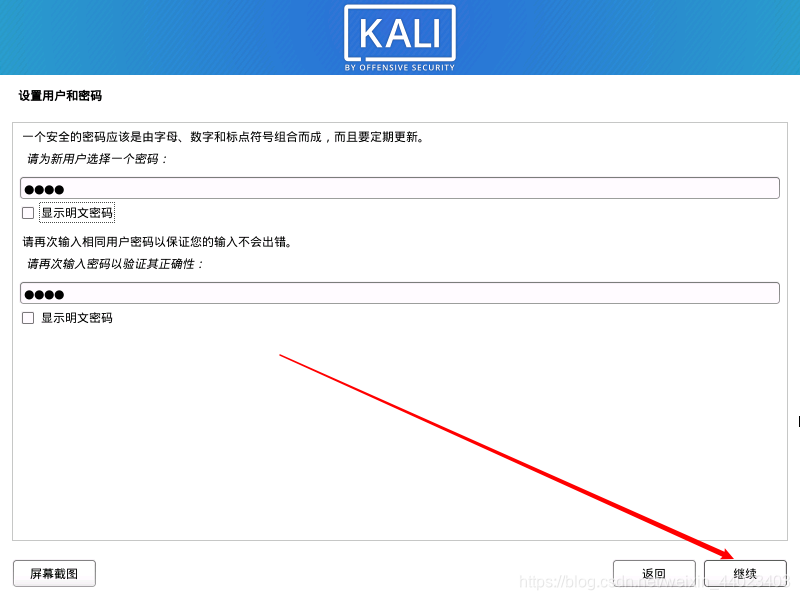 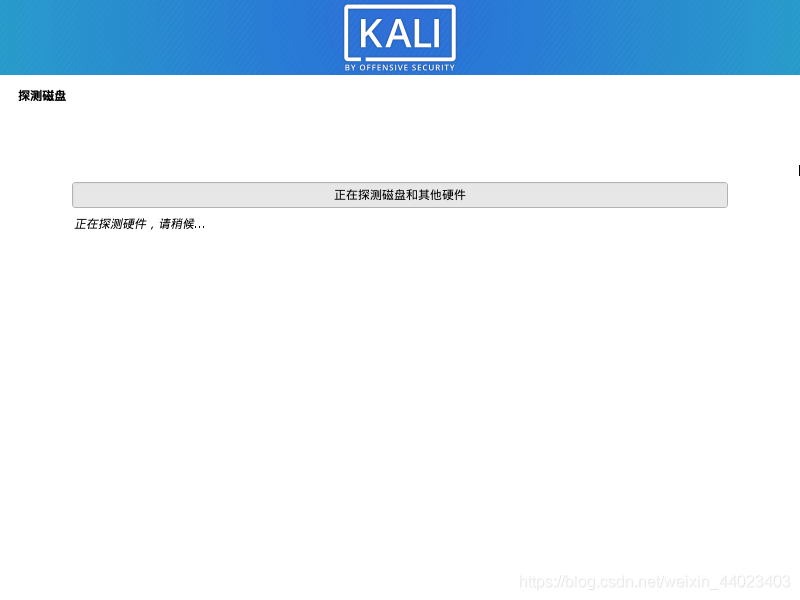  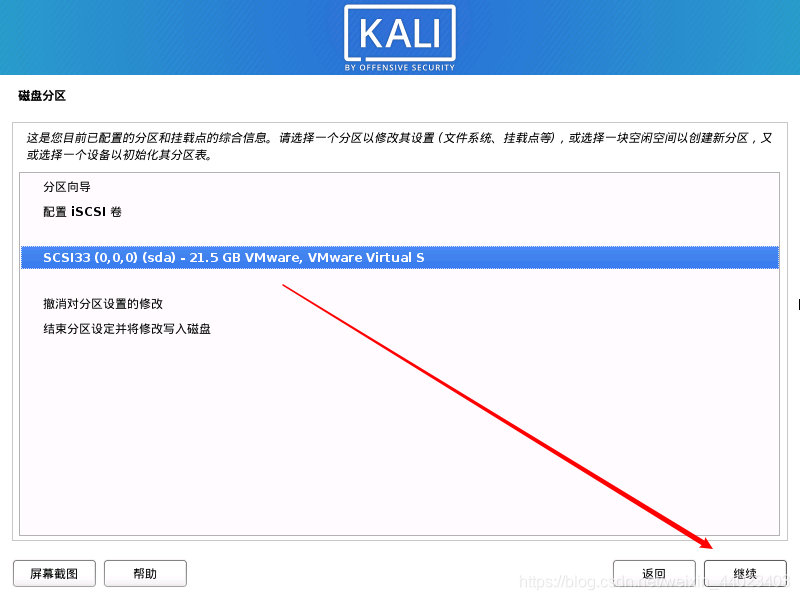 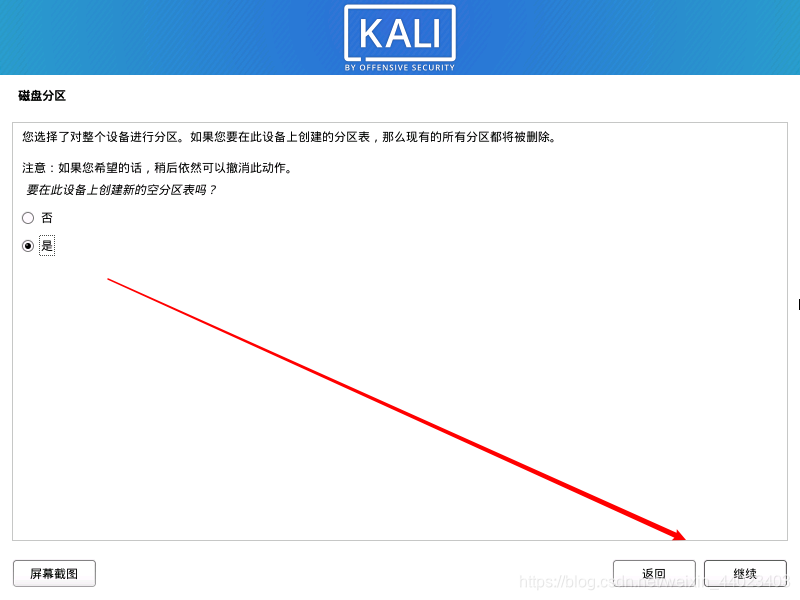   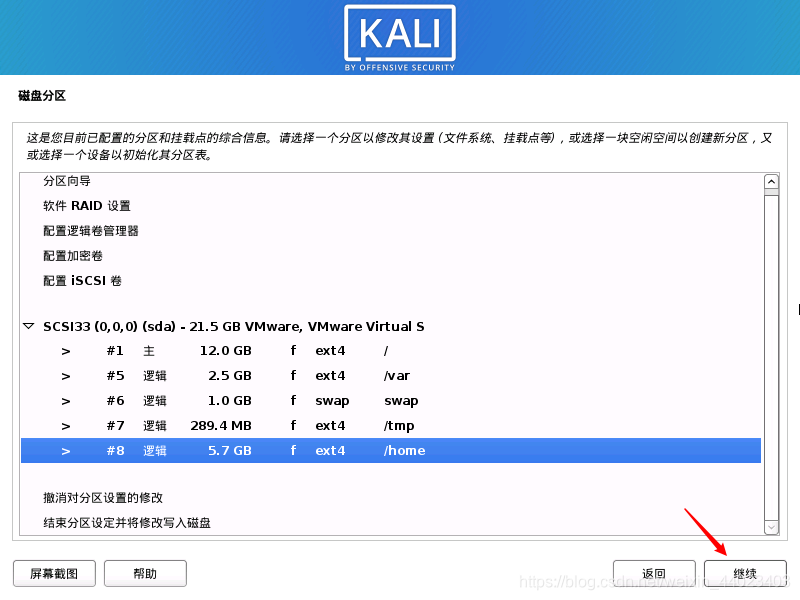   可不填,直接点“继续”即可; 可不填,直接点“继续”即可; 
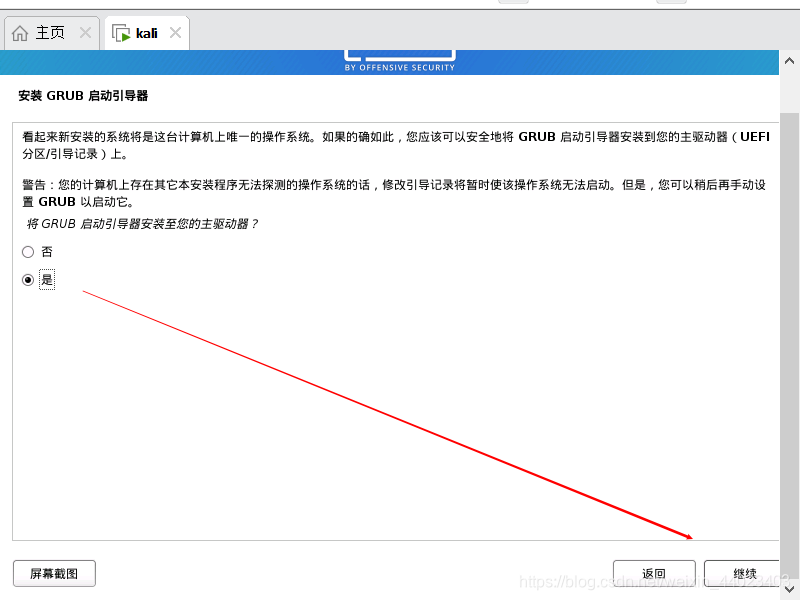   安装就完成了; 安装就完成了; 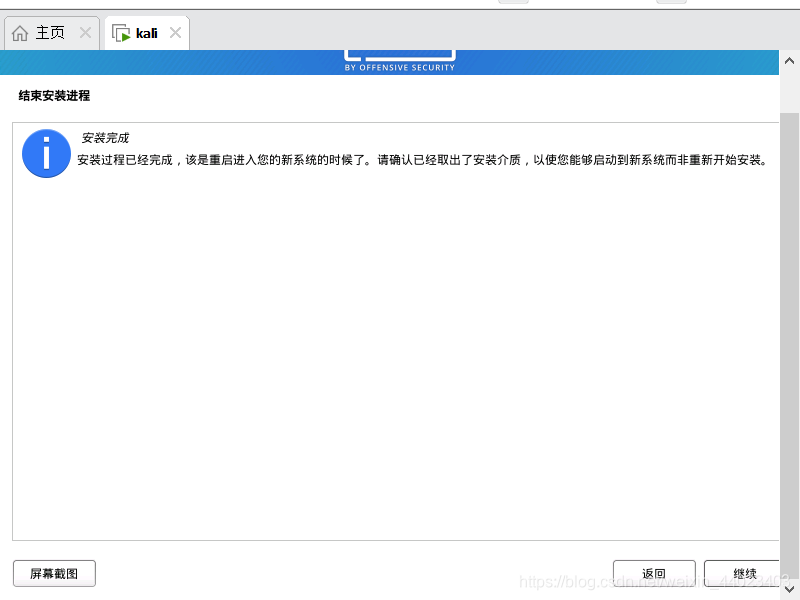
 打开kali,看到这个界面,表示成功。 打开kali,看到这个界面,表示成功。
|  可以复制链接,适用迅雷下载,可以快很多;
可以复制链接,适用迅雷下载,可以快很多;

 这里当显示找不到指定安装的操作系统(我们下载的镜像)时,可以直接选择稍后安装操作系统;
这里当显示找不到指定安装的操作系统(我们下载的镜像)时,可以直接选择稍后安装操作系统; 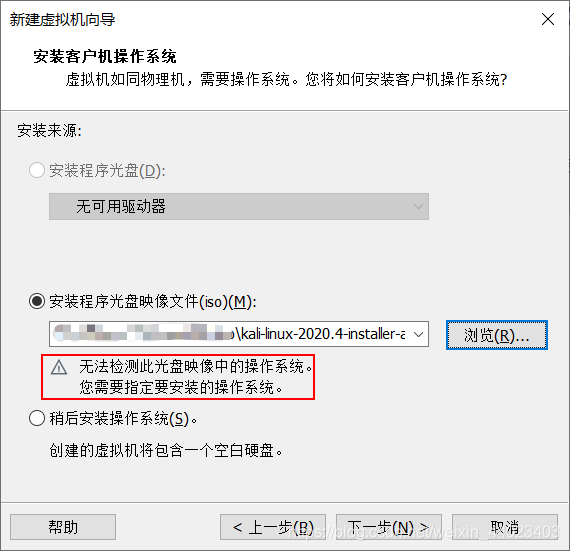
 操作系统版本我选着的Ubuntu;
操作系统版本我选着的Ubuntu;  名称是虚拟机上的名称,可以改写;
名称是虚拟机上的名称,可以改写; 
 内存配置好一点的电脑可以选择2-4G,一般1G就够用了;
内存配置好一点的电脑可以选择2-4G,一般1G就够用了;  三种网络连接类型:
三种网络连接类型:

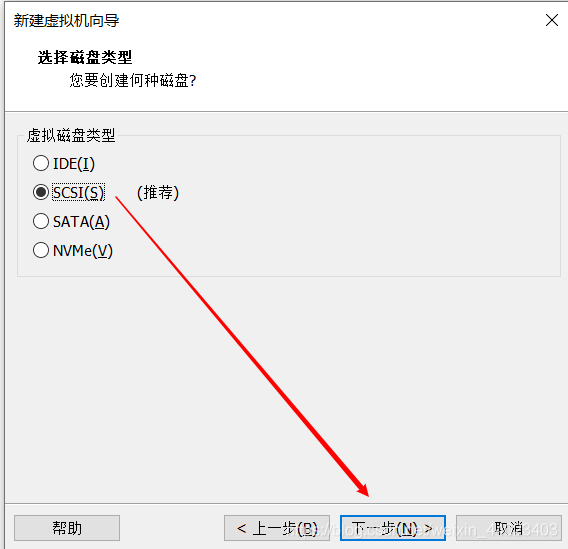
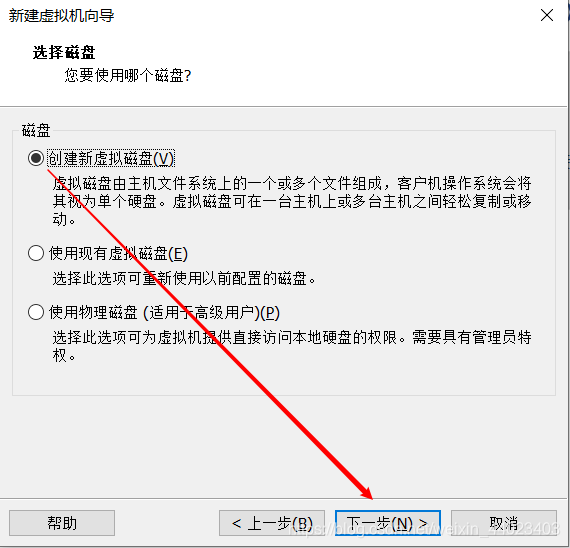 磁盘大的朋友也可以选的大一些,不推荐选择立即分配所有磁盘空间,这样会直接截取你的磁盘大小直接分配给虚拟机操作,单个文件和做个文件的区别不大,可以任意;
磁盘大的朋友也可以选的大一些,不推荐选择立即分配所有磁盘空间,这样会直接截取你的磁盘大小直接分配给虚拟机操作,单个文件和做个文件的区别不大,可以任意; 

 简单安装好后,打开虚拟机,编辑虚拟机设置;找到CD/DVD,这时使用我们刚刚下载好的的镜像文件,要在下方点击确认才可以保存;
简单安装好后,打开虚拟机,编辑虚拟机设置;找到CD/DVD,这时使用我们刚刚下载好的的镜像文件,要在下方点击确认才可以保存;  开启虚拟机,开始进行安装,光标在Graphical install时点击回车(图形界面安装);
开启虚拟机,开始进行安装,光标在Graphical install时点击回车(图形界面安装); 



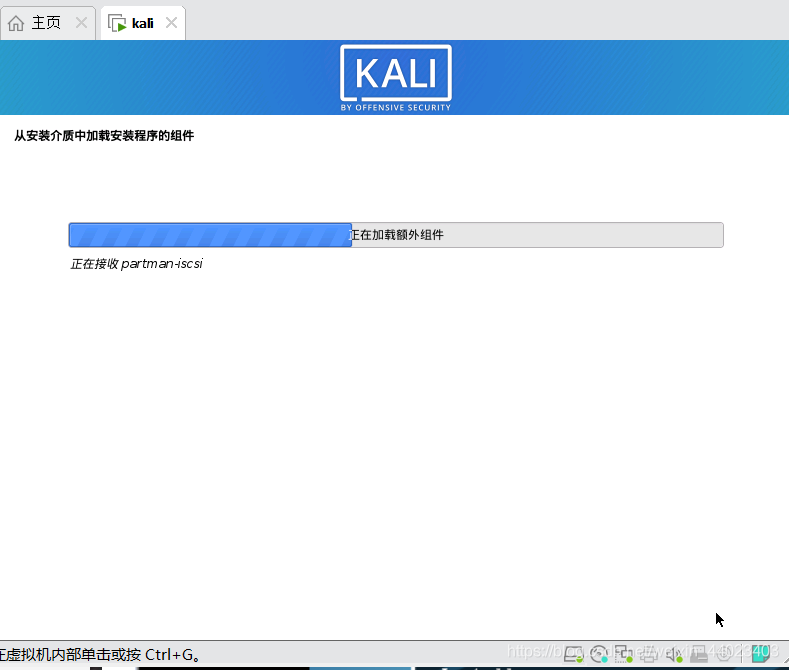
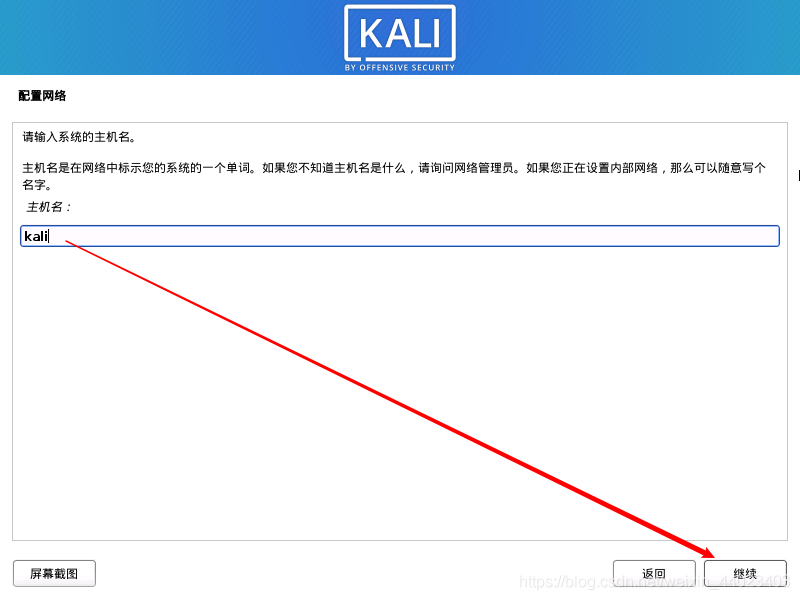
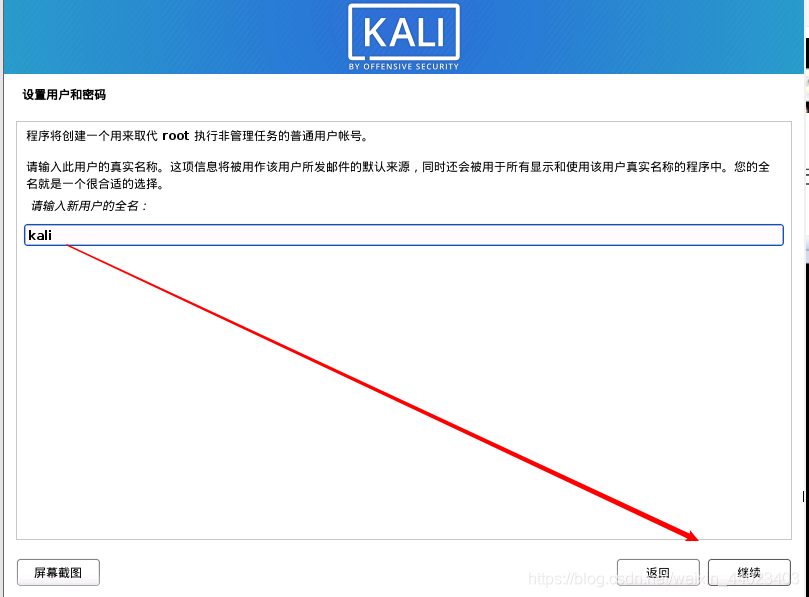
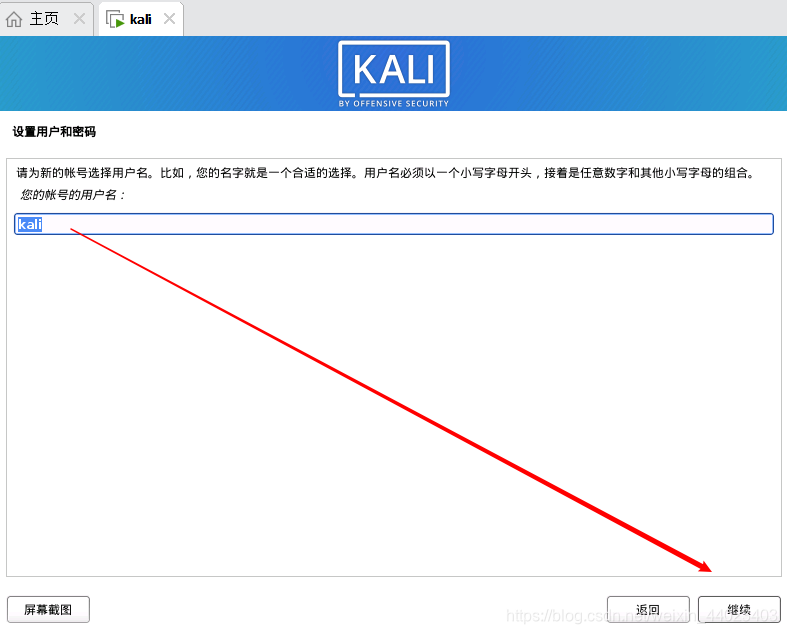
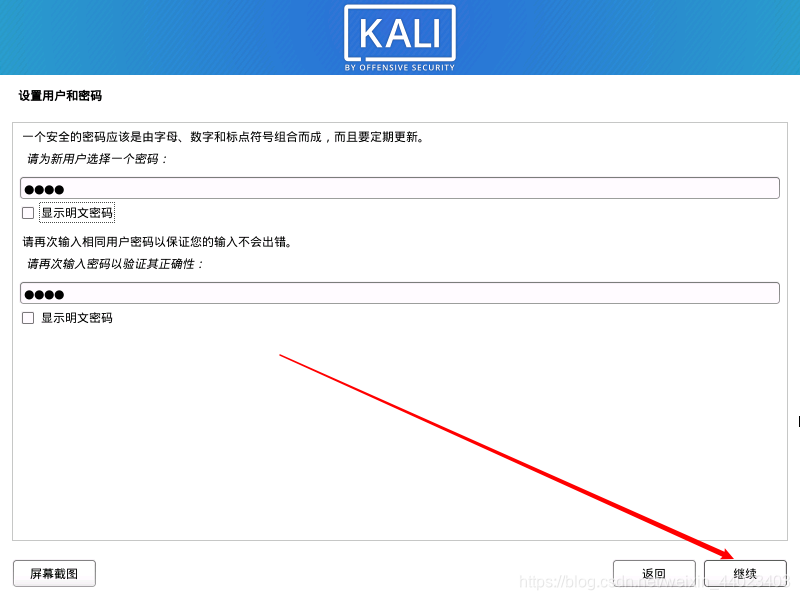
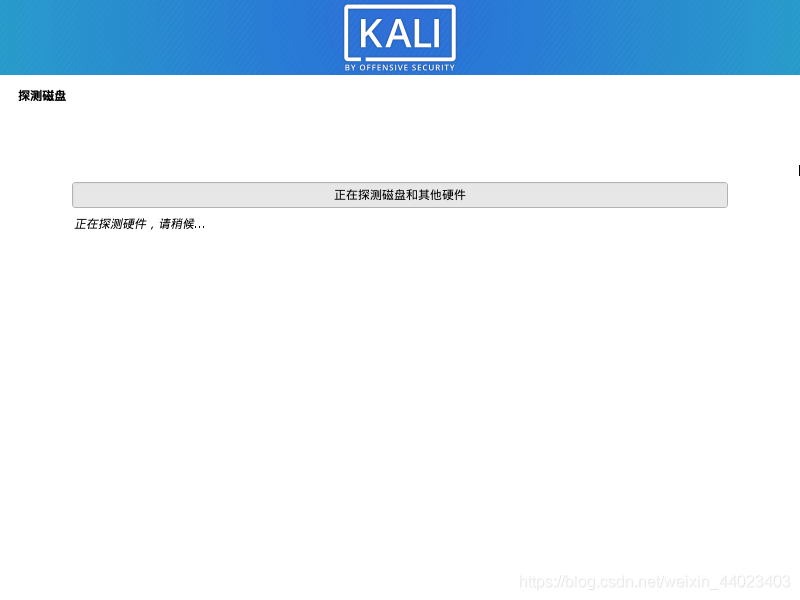

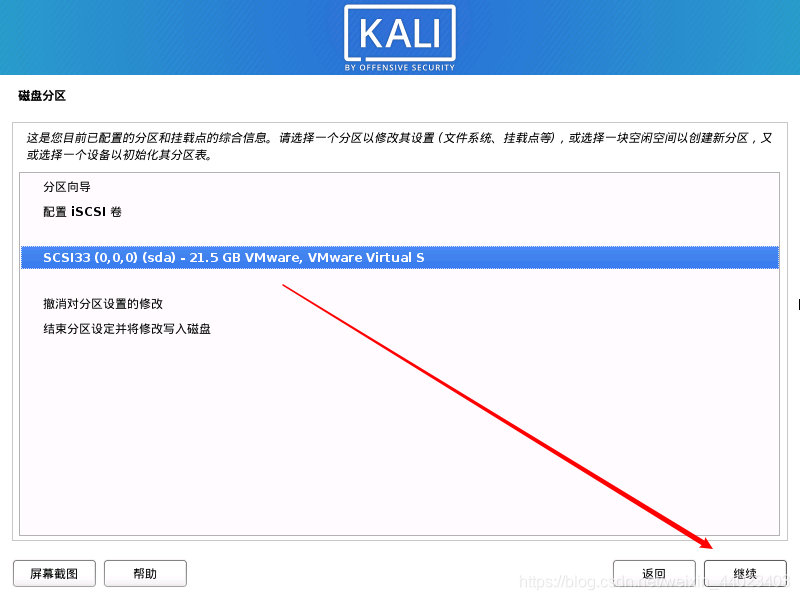
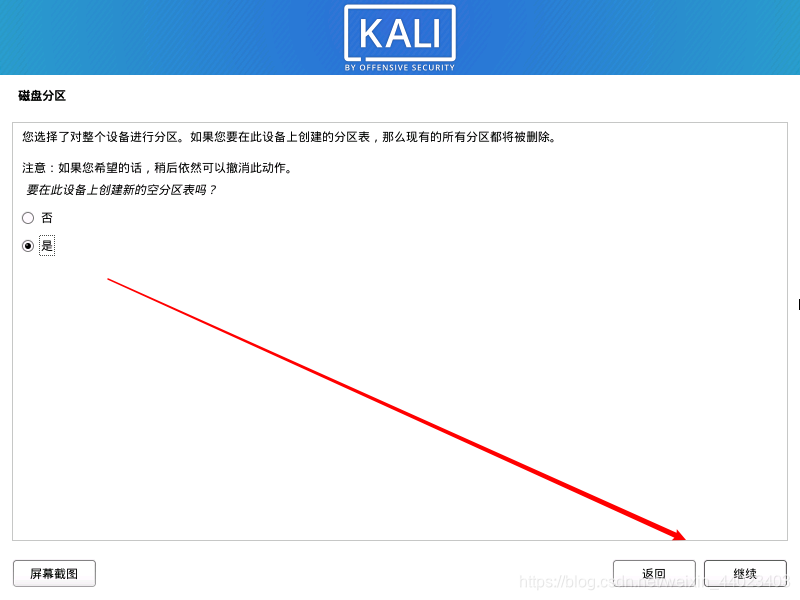


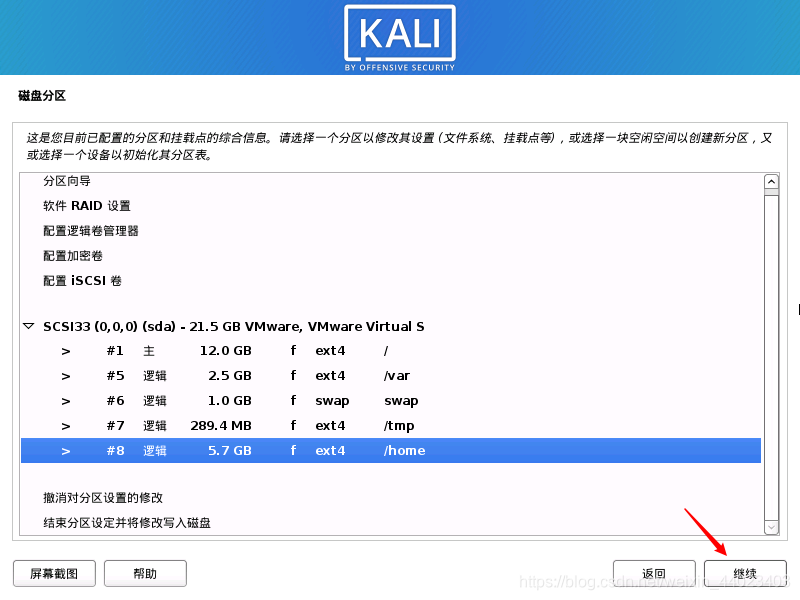

 可不填,直接点“继续”即可;
可不填,直接点“继续”即可; 
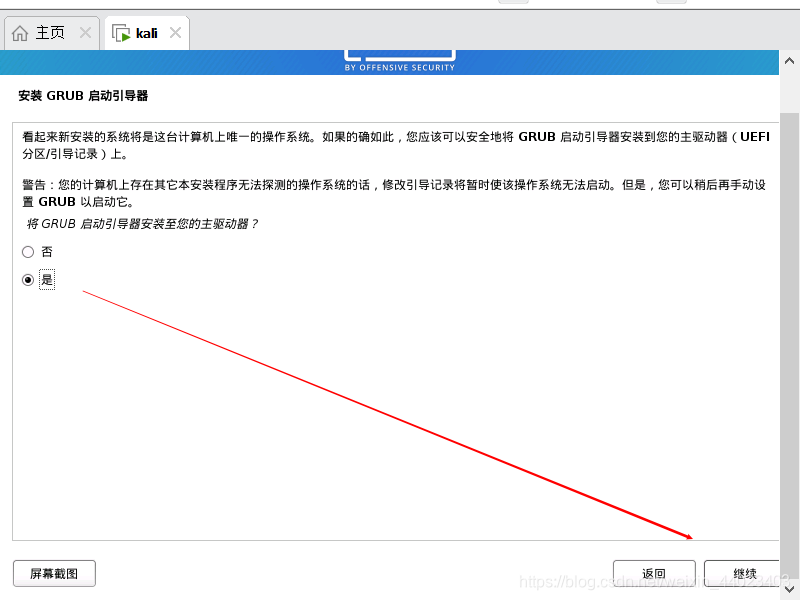

 安装就完成了;
安装就完成了; 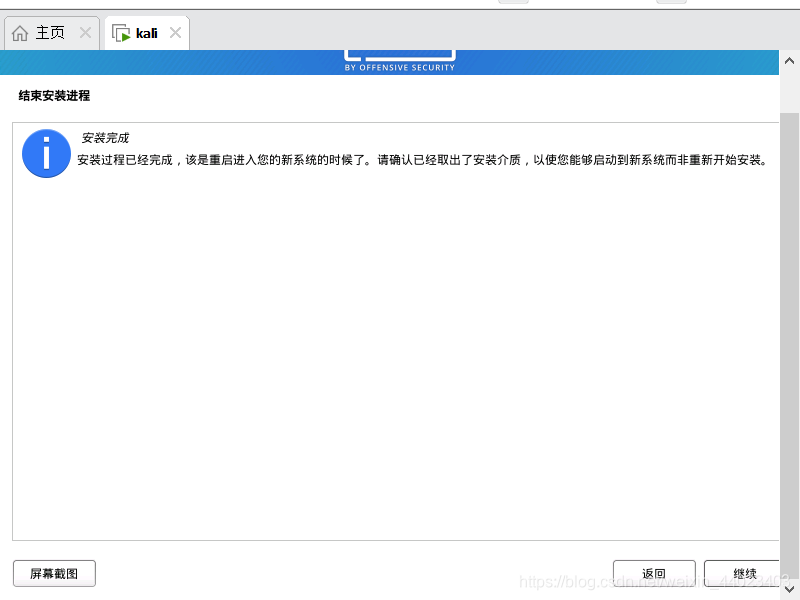
 打开kali,看到这个界面,表示成功。
打开kali,看到这个界面,表示成功。